- Щоб завантажити і встановити Firefox:
- Знайомство з Firefox
- Firefox для мобільних пристроїв
- Установка Firefox в Linux
- Установка Firefox в Windows
- Установка Firefox в Mac OS
- Історія Mozilla Firefox і його особливості
Наша взаимовыгодная связь https://banwar.org/
В даний час браузер Mozilla Firefox є одним з найпопулярніших і використовуваних браузерів. За даними на вересень 2012 року у всьому світі 34% користувачів відкривають сайти за допомогою браузера Google Chrome. 31% користувачів комп'ютерів воліють браузер Internet Explorer . 22% користувачів використовують браузер Mozilla Firefox . Менше 8% вдаються до використання браузера Safari. 2,5% припадає на браузер Opera і ще 2,5% на інші браузери. У Росії справи в цей час йшли дещо інакше: 32,5% - Google Chrome , 23% - Mozilla Firefox, 21% - Internet Explorer, 18,5% - Opera, 3% - Safari, 2% - інші браузери. Як видно з наведених результатів, браузер Mozilla Firefox входить в трійку найбільш використовуваних браузерів. Рекомендую і Вам стати одним з безлічі користувачів це потужний інструмент для роботи в мережі Інтернет. Перед тим як встановити браузер Mozilla Firefox, пропоную завантажити його за посиланням, яку я розташував у кінці статті. сьогодні самій останньою версією популярного браузера є 20.0.1. Отже, приступимо до встановлення.
Запустіть файл установки браузера Mozilla Firefox від імені адміністратора.
Розпочнеться розпакування файлів, необхідних для установки. 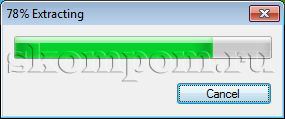
І практично відразу після цього відкриється вікно майстра установки браузера Mozilla Firefox, в якому для продовження необхідно натиснути кнопку «Далі». 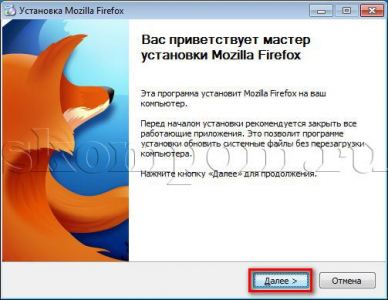
Потім система запропонує Вам два типи установки. Рекомендую зупинитися на «Вибірковою» установці, щоб зрозуміти, з яких компонентів складається браузер Mozilla Firefox. Натисніть кнопку «Далі» для продовження. 
Наступним кроком стане вибір папки, в яку можна буде встановити браузер Mozilla Firefox. Тут можна нічого не міняти. Мене, наприклад, все влаштовує. Йдемо «Далі». 
У наступному вікні Ви зможете вибрати, чи встановлювати службу підтримки чи ні. У разі, якщо Ви встановите службу підтримки, безкоштовне оновлення браузера відбуватиметься у фоновому режимі і навіть автоматично, якщо Ви так налаштуєте після установки. Якщо ж зняти галочку, служба підтримки встановлена не буде, і для оновлення браузера потрібно буде вручну з сайту завантажувати інсталяційний файл і заново все встановлювати. Рекомендую галочку залишити і рушити «Далі». 
Після майстер установки запропонує створити в меню «Пуск» і на робочому столі ярлик для запуску браузера. Я зазвичай залишаю обидві галочки. Якщо в майбутньому Вам ярлики не знадобляться, їх можна просто видалити. 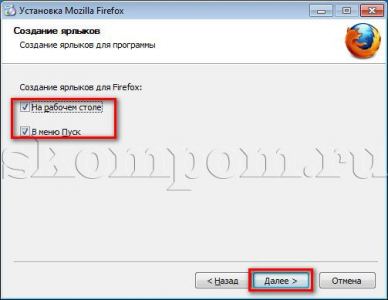
І нарешті, система запропонує Вам зробити браузер Mozilla Firefox браузером за замовчуванням. Тобто, в цьому випадку все html-документи і Інтернет-сторінки будуть відкриватися саме їм. Рекомендую залишити галочку. А тепер натисніть кнопку «Встановити». 
Розпочнеться процес установки браузера. 
На завершення з'явиться вікно з повідомленням про успішну установці Mozilla . За замовчуванням буде стояти галочка «Запустити Firefox». Якщо її залишити, то після натискання кнопки «Готово» відкриється свіжовстановленому браузер. 
Однак перед запуском з'явиться вікно майстра імпорту, що пропонує Вам імпортувати настройки, закладки, журнал і паролі з браузера Internet Explorer в Firefox. Тут вже самі вибирайте, варто це робити чи ні. Для продовження натисніть «Далі». 
Поле успішного імпортування з'явиться таке вікно. 
Вітаю, безкоштовне встановлення браузера закінчена. Тепер Ви знаєте, як встановити браузер Mozilla Firefox. Ось так виглядає вікно браузера. Тепер налаштовуйте все так, як Вам зручно. 
Бажаю приємного серфінгу по просторах Всесвітньої павутини.
І так, припустимо, що Ви задали собі питання «як завантажити Mozilla Firefox?» І бажаєте отримати відповідь на нього. Таке питання міг виникнути в людей, які не дуже добре розбираються в комп'ютерах (яких ще називають чайниками), і в ньому немає нічого ганебного. Не всім же бути комп'ютерними геніями, вірно? Дана стаття містить інформацію, яка стосується не тільки скачування цього чудового браузера, а й його установки.
До речі, цей браузер в народі також називають просто Мозилли, але це не зовсім вірно, так як Мозилла - це назва корпорації, яка розробляє цю програму.
І так, ось сама інструкція «Як скачати браузер Фаерфокс». Передбачається, що Ваш комп'ютер працює під управлінням операційної системи Windows.
- Раз Ви читаєте ці рядки, значить Ви змогли запустити браузер, значить, Ви зможете відкрити і це посилання. Відкривати посилання можна в новому вікні. Це можна зробити, натиснувши правою кнопкою миші на самому посиланні (а саме фразі «і це посилання»), а потім вибрати пункт «Відкрити в новій вкладці" або "Відкрити в новому вікні». До речі, є й інший, більш швидкий спосіб відкриття в новому вікні: по посиланню потрібно клікнути НЕ лівою кнопкою миші, а середньої, тобто коліщатком.
- На сторінці, Ви побачите величезну кнопку «Firefox завантажити безкоштовно». Треба клікнути по цій кнопці, і швидше за все, перед Вами з'явитися повідомлення «Ваша завантаження повинна початися автоматично через кілька секунд. Якщо вона не почалася, клацніть тут ». Виконуємо це вимога, потім має з'явитися діалогове вікно збереження файлу, натискаємо «Зберегти», вибираємо будь-яке місце, і знову натискаємо кнопку «Зберегти». Розпочнеться завантаження браузера. Так Ви скачаєте інсталяційний файл собі на комп'ютер. Якщо проблем не виникло, переходите відразу до пункту №4.
- Однак, якщо вікно вибору папки для збереження не з'явилося, значить, можливо у Вас браузер не Internet Explorer і не Opera, а якийсь інший. Наприклад, Google Chrome. За замовчуванням він зберігає файли в папку завантаження. У Windows 7 ця папка знаходиться за адресою «C: \ Users \ [Ім'я користувача] \ Завантаження». Якщо браузер таки Google Chrome, але операційна система Windows XP, то збереження, ймовірно, виконатися в папку «Мої документи \ Downloads».
- Перейдіть до файлу установки браузера в папці, куди Ви його зберегли. Сам файл повинен мати вигляд значка лисиці, яка обіймає Землю.
- На цьому інструкція «як завантажити Firefox» закінчена. Запуск установки браузера відбувається шляхом подвійного кліка на файлі (тобто файл з попереднього пункту), якщо Ви працюєте в системі Windows XP. Для Windows 7 потрібно натиснути правою кнопкою миші по цьому ж файлу і вибрати «Запуск із правами адміністратора». Природно, для цього Ви повинні мати такі права.
- Для завершення інсталяції браузера дотримуйтесь кроків, які вкаже програма-установник.
Сподіваюся, тепер у Вас не виникне проблем зі скачуванням Mozilla Firefox.
Firefox є безкоштовним браузером від компанії Mozilla. Firefox є одним з найпопулярніших браузерів у світі, на ряду з Google Chrome. У цьому уроці ми поговоримо про те, як завантажити і встановити Firefox на комп'ютер.
На відміну від Internet Explorer або Safari, Firefox НЕ встановлено у вашій операційній системі. Щоб використовувати Firefox, вам потрібно спочатку завантажити та встановити його на ваш комп'ютер. Це дуже просто і займе всього кілька хвилин.
Щоб завантажити і встановити Firefox:
Доступ до Firefox
- Якщо ви користуєтеся операційною системою Windows , На робочий стіл буде додано ярлик Firefox. Тому, щоб відкрити Firefox, вам досить двічі клацнути по ярлику. Також Firefox можна відкрити з меню Пуск або з панелі завдань.
- Якщо у вас Mac, то ви можете відкрити Firefox з папки Програми. Також ви можете перенести Firefox на панель Dock.
Якщо ви хочете використовувати Firefox в якості єдиного веб-браузера, ви можете встановити його в якості браузера за замовчуванням. Рекомендуємо до вивчення.
Знайомство з Firefox
Крім безлічі можливостей, властивих і іншим браузерам, Firefox пропонує користувачам цілий ряд власних унікальних інструментів. Firefox досить простий у використанні, але вам знадобиться трохи часу, щоб розібратися в особливостях його інтерфейсу.

Натисніть на цю кнопку, щоб відкрити меню Firefox. Тут ви можете управляти своїми закладками, переглянути завантаження, перейти до налаштувань і так далі.
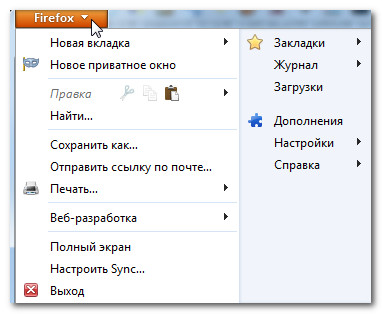
За допомогою вкладок Firefox дозволяє вам переглядати кілька сайтів в одному вікні. Досить клікнути по потрібній вкладці, щоб переглянути веб-сторінку.
щоб створити нову вкладку , Потрібно клікнути на кнопку Відкрити нову вкладку, або натиснути клавіші Ctrl + T (в Windows) або Command + T (на Mac).
Кнопки Назад і Вперед дозволяють переміщатися між сайтами, які ви недавно відкривали.
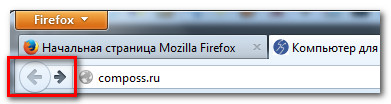
4) Рядок адреси
Ви будете користуватися адресним рядком, щоб переміщатися між сайтами ..

5) Додати сторінку в закладки
Клацніть по Зірочці, щоб додати відкритий сайт в закладки, або натисніть Ctrl + D (якщо у вас Windows) або Command + D (на Mac).
Тут ви зможете виконати пошук в інтернеті. Просто введіть пошуковий запит і натисніть клавішу Enter.
Щоб вибрати систему, яка буде виконувати пошук, клікніть по стрілці списку.

Натисніть тут, щоб переглянути і налаштувати закладки.
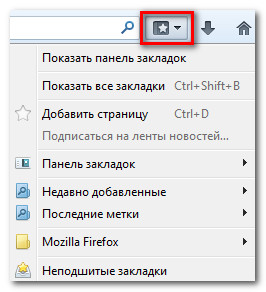
8) Завантаження
Натисніть тут, щоб переглянути недавні завантаження і файлів, які завантажуються в поточний момент.
9) початкова сторінка Mozilla Firefox
Натисніть тут, щоб перейти на початкову сторінку.
Firefox для мобільних пристроїв
Firefox можна використовувати в якості браузера для мобільних пристроїв. Він доступний для пристроїв на Android. додаток Firefox дозволяє переглядати веб-сторінки, відкривати кілька вкладок, проводити пошук і багато іншого. Ви навіть можете авторизуватися (увійти) в Firefox на вашому мобільному пристрої . Це дозволить синхронізувати закладки, збережені паролі, історію і настройки між вашими пристроями.
Побудований на ядрі Gecko, яке працює на більшості відомих операційних систем. Це великий плюс розробникам, так як встановити Фаерфокс на комп'ютер і будь-який ноутбук не доставляє проблем. Браузер добре працює на, Linux, Mac OS X і інших системах. Перевершує по стабільності і швидкості все вбудовані утиліти для роботи з інтернетом. Наприклад: IE і Edge в Windows, Safari в Mac, Midori для Linux. Мозилла є дефолтних браузером в системах Ubuntu.
Установка Firefox в Linux
Розглянемо, як встановити Мозіль Фаерфокс на комп'ютер сімейства GNU / Linux. Утиліта не буде працювати без наступних бібліотек:
- GTK + 2.18 і вище.
- GLib 2.22.
- Pango 1.14.
- X.Org0 і вище, рекомендована версія - 1.7.
- libstdc ++ 4.3.
Якщо система відповідає висунутим вимогам, переходимо до наступних дій:
- Завантажуємо Firefox в домашній каталог.
- Через термінал переходимо в cd ~.
- tar xjf firefox - *. tar.bz2 - вивантажуємо вміст.
- Майже готово. Залишилося запустити скрипт ~ / firefox / firefox, який знаходиться в однойменній теці.
Установка Firefox в Windows
Досить завантажити інсталяційний файл з надійного джерела і запустити його - Firefox Setup Stub.exe. У вікні встановлюємо найбільш зручні настройки : Де створити ярлики, куди зберегти програму і зробити чи утиліту браузером за замовчуванням. Натиснути кнопку «Встановити», почекати дві хвилини і почати користуватися.
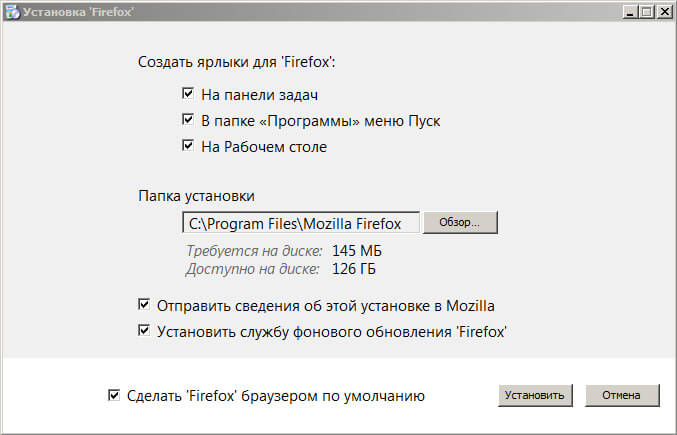
Установка Firefox в Mac OS
Встановити Фаерфокс на макбук або аймак дуже просто. Додаток можна знайти в MacStore або - firefox.dmg. Відкрити пакет в Finder і перетягнути мишкою іконку браузера в папку «Програми». Або. Піти ще більш простим шляхом. Знайти утиліту в маркеті і натиснути кнопку «Встановити».
Привіт, шановні читачі блогу сайт. Сьогодні буде третя за рахунком стаття про браузери. Трохи раніше ми вже встигли поговорити про достоїнства і недоліки і новачка в області браузеростроенія - (Google Chrome).
Частка цих браузерів на ринку рунету досить велика, але є ще один представник цієї плеяди, який не поступається їм за популярністю не тільки в рунеті, але і в світі. Я говорю про Mozilla Firefox.
В рунеті популярність Мазілу порівнянна з популярністю Опери і через цей оглядач виходять в мережу приблизно 30% від загального числа всіх інтернет користувачів. Але і в світі він як і раніше популярний (приблизно все ті ж 30%), хоча і поступається, а так само вже впритул до нього наближається Гугл Хром, який за кілька років свого існування демонструє чудовий зростання популярності.
У кожного з цих браузерів є свої фішки, і сьогодні ми постараємося розглянути все те, що робить Фаерфокс таким популярним і що може стати в нагоді вебмайстру при роботі над своїм сайтом.
Історія Mozilla Firefox і його особливості
Почнемо, за традицією, з того, що скажемо - і завжди можна буде абсолютно безкоштовно звідси (велика зелена кнопка «Завантажити безкоштовно» в правій верхній частині сторінки). До слова сказати, в 2008 році ця програма встановила рекорд, який потрапив в книгу рекордів Гіннеса. У тому пам'ятному році нова версія була завантажена більше восьми мільйонів разів за першу добу.
Взагалі, Firefox веде свою історію від самого старого графічного (НЕ текстового) браузера на землі - від Mosaic. Перші версії якого з'явилися на світло в далекому 1994 році і стали свого роду сенсацією. Вперше користувачі мережі інтернет отримали можливість переглядати графічні зображення на відкриваються ними веб-сторінках.
Потім Mosaic був перейменований в відомий багатьом Netscape Navigator, а далі його назва ще трохи змінили і він став Netscape Communicator.
У 1998 році компанія Netscape була придбана великої американської IT корпорацією і для подальшої роботи над оглядачем і іншим ПО була створена некомерційна організація Mozilla, під егідою якої планувалося випускати і розробляти стандарти програмного забезпечення з відкритим вихідним кодом (термін цей раніше використовувався в якості робочої назви для Netscape Navigator).
Mozilla Organization фінансувалася в основному все тією ж компанією Netscape і вже під крилом цієї організації побачила світ перша версія Фаерфокса. Його двигун був повністю написаний з нуля і саме на його основі випускалися наступні версії оглядача Netscape (починаючи з шостої).
Через деякий час дороги двох браузерів Firefox і Netscape розійшлися (приблизно в 2003 році), в результаті чого останній почив у бозі, ну, а перший став одним з найпопулярніших інтернет-оглядачів в світі.
Безпосередньо Фаерфокс веде свою історію з 2004 року (правда, в 2002 році він вже існував, але називався Phoenix, а в 2003 був перейменований в Firebird і лише з 2004 прийняв, нарешті, звичне нам найменування) і до останнього часу його основним конкурентом був IE, бо останній вбудований за замовчуванням в найпопулярнішу операційну систему всіх часів і народів.
Але в 2011 році Мазій вперше відчув серйозну конкуренцію з боку новачка під назвою Гугл Хром. І за деякими даними, частка цих браузерів в світі зараз приблизно однакова.
Загалом, ситуація на ринку інтернет-браузерів зараз досить напружена і конкуренція загострюється. Напевно, це грає на руку нам, звичайним користувачам, бо змушує розробників шукати все нові і нові фішки, що підвищують зручність і привертають увагу саме до їх дітищу. Однак, все новинки дуже швидко впроваджуються і конкурентами, тому спочивати на лаврах ні у кого з розробників не виходить.
До речі, прочитав недавно про те, що для того, щоб в Mozilla Firefox в якості пошуку за замовчуванням використовувався, однойменна компанія заплатила розробникам мільярд доларів. Добре бути, однак, некомерційною організацією, бо доходи вражають.
Ну, воно і зрозуміло - частка у Фаерфокса як і раніше величезна і Гугл, швидше за все, не помилиться. Навіть наші вітчизняні пошукові системи намагаються створювати на базі хромиум свої оглядачі, щоб прив'язувати до себе користувачів. Яскравим прикладами може служити.
Наш же герой, за великим рахунком, не володіє на даний момент якимись серйозними інноваційними або ж відрізняються від інших аналогів особливостями. У нього є весь необхідний набір фичей, але не більше того. Однак, його популярність, на мою думку, криється не в базові можливості, а в тому, що в нього можна буде привнести за допомогою розширень.
Ще не так давно Мазій Фаерфокс був мало не єдиним браузером підтримує установки повноцінних розширень. Він був спочатку на це орієнтований і саме тому розробники вирішили не перевантажувати основне ядро усіма можливими фичами. Розмова про я вирішив винести в окрему публікацію.
Однак легкість підключення і розробки розширень для нього має і зворотний бік - сам інтерфейс працює трохи повільніше і споживає більше ресурсів комп'ютера, ніж його найближчі конкуренти (Хром теж ресурси споживає, але працює при цьому дуже швидко і головне дуже надійно - для кожного відводиться свій процес ).
Mozilla в Останнім часом справляє враження якоїсь монструозність, особливо на тлі швидкого і аскетичного Chrome. Однак з розширеннями як і раніше набагато зручніше працювати саме в ньому, що і дозволяє йому, по-моєму, до цих пір триматися серед лідерів.

Наприклад, в Опері і хрому є вбудована можливість синхронізації зроблених в браузері закладок та інших особистих даних з сервером для того, щоб мати потім можливість отримати доступ до закладок свого браузера з будь-якого комп'ютера в світі. Дана можливість безумовно зручна і необхідна (наприклад, у випадку краху операційній системі).
Але в Mozilla Firefox такої опції за замовчуванням не було передбачено аж до весни 2011 року. Однак це не означало, що її там немає. Досить встановити розширення і синхронізація закладок ставала можливою в вашому улюбленому браузері (якщо він є для вас таким).
Тобто ідея закладена розробника дуже раціональна - кожен зможе вибрати потрібні йому доповнення і зібрати свій власний набір тільки з потрібними йому функціями. Інша справа, що не всі користуються розширеннями (їх адже потрібно ще знайти, встановити і налаштувати) і не всі про них взагалі знають. Тому такий підхід, на мій погляд, має як позитивними, так і негативними сторонами.
Примітним є ще й збільшилася в минулому році швидкість появи нових версій вогняного лиса. Навесні побачив світ довгоочікуваний Фаерфокс 4.0, який прийшов на зміну версії 3.6 випущеної аж на початку 2010 року. Разом пройшло більше року між оновленнями. Ну, а остання актуальна на сьогоднішній день версія Фаерфокса носить гордий номер 23.0.1.
Чи то це спроба наслідувати приклад нумерації версій у основного конкурента в особі Гугл Хрому, то розробники дійсно заворушилися, відчувши, що в спину їм дихає такий монстр, як Chrome з його інноваціями, швидкістю та іншими рюшечками.
Є ще і мобільна версія, яку теж можна скачати на офіційному сайті. Очевидно, що в зв'язку з дуже тісними контактами між Google і Mozilla Foundation мобільна версія орієнтована саме на Android - надпопулярним мобільну і планшетних платформу від все того ж Гугла.
Безумовно Android рулить, але далеко не всі мобільники працюють саме на ньому. Та й популярність Opera Mobile або Mini, як мені здається, сильно заважають мобільної версії Мазілу стати популярною. Ну, а для мене на Айпад немає нічого краще Google Chrome - практично повний аналог деськтопной версії, але дуже швидкий.
Php? V = 5 & id = 1 "style =" border: medium none; width: 715px; height: 300px; "frameborder =" 0 "scrolling =" no "> Удачі вам! До зустрічі на сторінках блогу сайт
Надіслати
Класснуть
Лінкануть
запинаючись
Збірки по темі:
 Візуальні закладки Яндекса для Mozilla Firefox, Google Chrome - як встановити та налаштувати вкладки в популярних браузерах
Візуальні закладки Яндекса для Mozilla Firefox, Google Chrome - як встановити та налаштувати вкладки в популярних браузерах  Модулі і теми для Mozilla Firefox - які доповнення та розширення варто завантажити і встановити
Модулі і теми для Mozilla Firefox - які доповнення та розширення варто завантажити і встановити  Яндекс Елементи - завантажити і встановити бар в Firefox, Internet Explorer, Opera і Chrome
Яндекс Елементи - завантажити і встановити бар в Firefox, Internet Explorer, Opera і Chrome
Php?








